1.下载安装SublimeText3绿色版,链接可以查看我的资源。
https://download.youkuaiyun.com/download/weixin_41645983/11102351
2.工具 -> 编译系统 -> 新建编译系统,粘贴以下内容保存
{
"path": "C:/MinGW/bin",
"shell_cmd": "g++ \"${file}\" -o \"${file_path}/${file_base_name}\"",
"file_regex": "^(..[^:]*):([0-9]+):?([0-9]+)?:? (.*)$",
"working_dir": "${file_path}",
"selector": "source.c, source.c++",
"variants":
[
{
"name": "Run",
"shell_cmd": "g++ \"${file}\" -o \"${file_path}/${file_base_name}\" && timer \"${file_path}/${file_base_name}\" < in.txt > out.txt"
}
]
}3.新建工作空间文件夹,包括以下文件
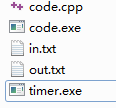
4.timer的代码:
#include <cstdio>
#include <cstdlib>
#include <ctime>
#include <windows.h>
using namespace std;
int main(int argc, char** argv)
{
clock_t begin = clock();
system(argv[1]);
double used = 1000.0 * double(clock() - begin) / CLOCKS_PER_SEC - 200.0;
if (used < 0) used = 0.0;
printf("------------------------------\n");
printf("Time used: %.2lf ms.\n", used);
return 0;
}5.现在在code.cpp中写入程序,编译时选择刚刚新建的编译系统,之后直接Ctrl+B即可。窗口布局也可调整如下更方便。
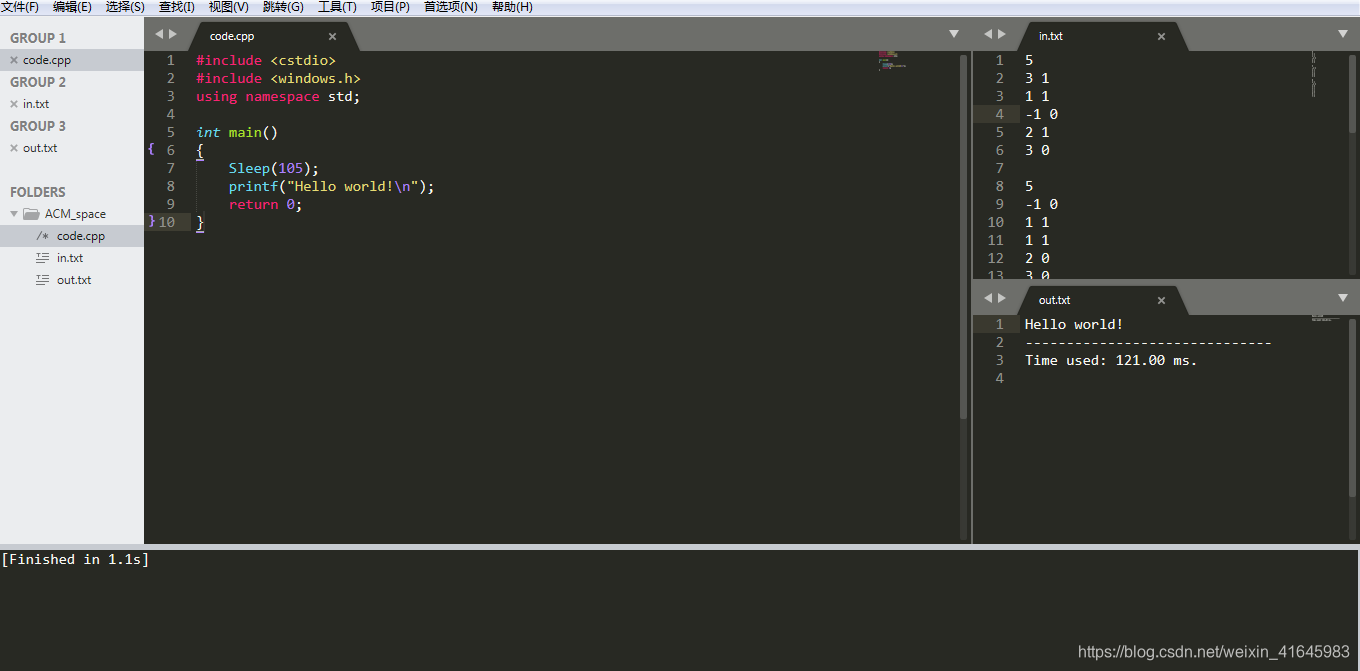




 本文详细介绍了如何在SublimeText3中配置C++环境,包括下载绿色版SublimeText3、设置编译系统、创建工作空间文件夹、编写timer代码,以及调整窗口布局,帮助读者实现高效C++编程。
本文详细介绍了如何在SublimeText3中配置C++环境,包括下载绿色版SublimeText3、设置编译系统、创建工作空间文件夹、编写timer代码,以及调整窗口布局,帮助读者实现高效C++编程。
















 948
948

 被折叠的 条评论
为什么被折叠?
被折叠的 条评论
为什么被折叠?








